Sida Loo Rogaliyo Shaashada Kumbiyuuterkaaga
Ma u baahan tahay inaad beddesho shaashadda kombiyuutarkaaga? Isticmaalayaasha qaarkood waxay si ula kac ah u beddelaan wareegga shaashadooda. Si kasta oo ay tahay ujeeddada caqligu ka danbeyso wareegitaanka shaashadda kombiyuutarka(computer screen) , waxaanu kugu socon doonaa tillaabooyinka si aad hawshan u qabato. Looma baahna in loo helo software dheeraad ah hawshan Windows waxay hore u leedahay sifo ay ugu rogto shaashaddaada sida shuruudahaaga, haddii aad rabto inaad ku beddesho 90 darajo, 180 darajo, 270 darajo. Mararka qaarkood, dadku waxay galaan xaalad ay shaashadda PC-gooda si khalad ah ugu wareegeyso heer kale, waxayna isticmaali karaan tilmaan-bixiyahan si ay u hagaajiyaan Shaashada Dhinac-geeska ah.( Fix a Sideways Screen.)

Sida loo rogo shaashaddaada Windows 10(How to Rotate Your Screen on Windows 10)
Hubi inaad abuurto barta soo celinta(create a restore point) haddii ay wax qaldamaan.
Aan ku bilowno tillaabooyinka aad ku rogrogto shaashaddaada Windows 10
1. Midig ku dhufo desktop-ka oo dooro Display Settings option AMA waxaad u sii socon kartaa Control Panel > Display Settings.

2. Halkan, waxaad yeelan doontaa doorashooyin kala duwan. Way ku caawin lahayd haddii aad taabto liiska hoos-u-dhaca ee Hanuuninta( drop-down menu of Orientation) . Waxaad heli doontaa 4 ikhtiyaar oo hanuunin ah - Muuqaal-Muuqaal, Sawir, Muuqaal (Flipped) iyo Sawir (Flipped). (Landscape, Portrait, Landscape (Flipped) and Portrait (Flipped). )
3. Hadda waxaad dooran kartaa doorashada la door bidayo ka menu hanuuninta.( choose the preferred option from the orientation menu.)

4. Marka la dhammeeyo, xidh daaqadda Settings, oo aad si guul leh u rogi kartaa shaashadda kombiyuutarkaaga.( rotate your computer screen.)
Fiiro gaar ah:(Note:) Haddii aadan ka helin wareejinta shaashadda ama ikhtiyaarka hanuuninta hoosta doorashada dejinta, waxaad u baahan tahay inaad hubiso darawalka kumbuyuutarka. Waxaa laga yaabaa inaad u baahato inaad cusboonaysiiso darawalka garaafyada si aad u hesho xulashooyinkan.
Ku wareeji Shaashada Kumbuyuutarkaaga furayaasha kulul(Rotate Your Computer Screen with Hotkeys)
Ma rabtaa in aad si degdeg ah u rogrogto shaashaddaada? Maxaa ka fiicnaan lahaa isticmaalka furayaasha kulul(hotkeys) ? Si kastaba ha ahaatee, waxaad u baahan tahay inaad hubiso in kombuyutarkaagu taageeray furayaasha kulul iyo in kale. Qalabka qaar ayaa leh furayaal aad si fudud ugu wareejin karto shaashadda. Weligaa ma la kulantay in si lama filaan ah shaashadda PC-gaagu u wareegayso? Waxaa laga yaabaa inay sabab u tahay inaad si lama filaan ah ugu cadaadisay furaha furaha kumbuyuutarka. Furayaashan kulul waxaa badanaa bixiya darawallada garaafyada. Waad dami kartaa oo aad awood u siin kartaa furayaashan hotkeys adiga oo isticmaalaya kontoroolka darawallada garaafyadaada.( disable and enable these hotkeys using your graphics drivers control panel.)
Waa kuwan furayaasha furayaasha:(Here are the hotkeys:)
Ctrl +Alt + Arrow , tusaale ahaan, Ctrl Ctrl + Alt + Up arrow ayaa ku soo celin doonta shaashaddaada xaaladdeedii caadiga( normal condition) ahayd halka Ctrl + Alt + Right arrowCtrl + Alt + LeftCtrl + Alt +Down arrow rogto shaashadda 90 (90 degrees)darajo (180 degrees)+ Alt + fallaadha(arrow) bidix waxay ku rogtaa shaashadda 270 darajo.( 270 degrees.)
Si aad awood ugu yeelato oo aad u joojiso furayaashan hotkey, waxaad u baahan tahay inaad dhex marto Intel Graphics control panel Graphics Options > Options & Support si aad u aragto xulashada maamulaha Hotkey(Hotkey Manager) . Halkan si fudud ayaad awood ugu yeelan kartaa oo dami kartaa furayaashan.(enable and disable these hotkeys.)

Ku wareeji Shaashadda Kumbuyuutarkaaga iyada oo loo marayo Panel Control Graphics(Rotate Your Computer Screen through Graphics Control Panel)
Darawalada garaafyadaada sida Intel , AMD iyo NVIDIA sidoo kale waxay awood kuu siinayaan inaad beddesho jihaynta shaashadda PC-ga. Waxa ay la macno tahay in aad beddesho kartaa shaashada adiga oo isticmaalaya garaafyada guddi kontoroolka darawallada aad. Haddii ay dhacdo inaadan ku wareejin karin shaashadda hababka kor ku xusan sabab kasta ha ahaatee, waxaad hawshan ka heli kartaa guddiga kontoroolka darawallada sawirada.
1. Waxaad u baahan tahay inaad bilowdo darawalka garaafyada midkoodna midig-guji desktop-ka oo dooro sifooyinka sawirada,(graphics properties,) ama waxaad si toos ah uga bilaabi kartaa shaqada.(taskbar.)

2. Marka guddiga kantaroolka la bilaabo, waxaad u baahan tahay inaad u socotid Bandhigga Bandhigga.( Display Setting.)

3. Halkan, waxaad ka heli doontaa fursadaha wareegga meesha aad ku wareejin kartaa shaashadda.

AMA(OR)
Fiiro gaar ah:(Note:) Haddii aad isticmaalayso darawalka Intel Graphic , waxaad si toos ah uga heli kartaa ikhtiyaarka wareegga shaashadda adigoon bilaabin guddiga kantaroolka.
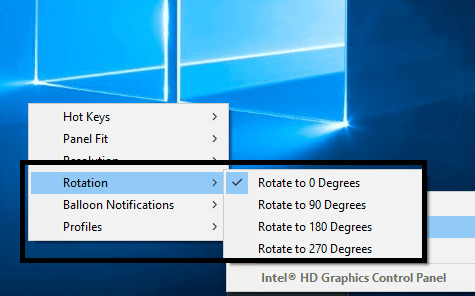
Ma rabtaa in aad damiso wareegtada tooska ah ee shaashadda Windows 10?(Do you want to disable automatic screen rotation on Windows 10?)
Marka ay timaado kombuyuutarrada la bedeli karo iyo kiniiniyada leh Windows 10 nidaamka qalliinka, mararka qaarkood waxaad jeceshahay inaad joojiso astaamaha wareegtada tooska ah ee aaladahan. Way fududahay maadaama Windows uu ku siinayo ikhtiyaarka aad ku xidhi karto wareegga shaashaddaada.(lock the rotation of your screen.)
Ama aad furto Xarunta Waxqabadka(Action Center) adiga oo ku dhejinaya astaanta ogeysiiska ee lagu dhejiyay goobta shaqada ama riix Windows + A . Halkan waxaad ku xidhi kartaa wareegga shaashaddaada.(Lock the rotation of your screen.)

Dariiqa kale waa inaad u Settings > System > Display halkaas oo aad ka heli karto ikhtiyaarka lagu xiro wareegga shaashadda.( lock the screen’s rotation.)
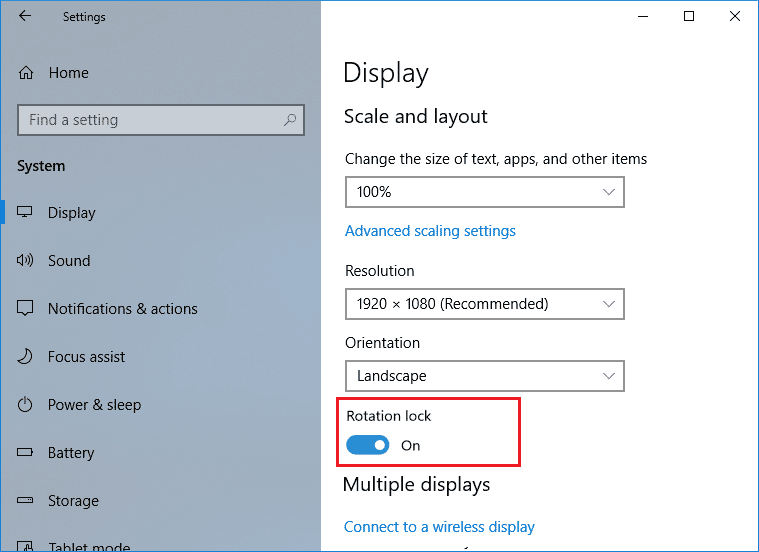
Waxaan rajaynaynaa, hababka kor lagu soo sheegay ayaa kaa caawin doona inaad si sax ah ugu wareejiso shaashadda kombiyuutarkaaga. Si kastaba ha ahaatee, waxaa muhiim ah in maskaxda lagu hayo in aad si sax ah u raacdo tillaabooyinka adiga oo aan la ciyaareynin goobaha bandhiga ee qalabkaaga. Haddii aadan caddayn waxaad samaynayso ama aad dhib kala kulanto raacitaanka tillaabooyinka habaysan, ha ku samayn isbeddello aan loo baahnayn goobta; haddii kale, waxay dhibaato u keeni kartaa qalabkaaga.
lagu taliyay:(Recommended:)
- Hagaajin waa lagu guul daraystay in la tiriyo walxaha ku jira khaladka weelka
- Ku rakib Aaladaha Maamulka Server Fog (RSAT) ee Windows 10(Install Remote Server Administration Tools (RSAT) on Windows 10)
- Sida loo hawlgeliyo YouTube Mode mugdiga ah(How to Activate YouTube Dark Mode)
- Si joogto ah u dami Cortana Windows 10(Permanently Disable Cortana on Windows 10)
Waxaan rajeynayaa in tillaabooyinka kor ku xusan ay ahaayeen kuwo waxtar leh oo hadda aad si fudud u rogi karto shaashadda kumbuyuutarka ( Rotate Your Computer Screen), laakiin haddii aad wali wax su'aalo ah ka qabto hagahan markaa xor u noqo inaad ku weydiiso qaybta faallooyinka.
Related posts
Hagaaji Kumbuyuutarku ma bilaabo ilaa dib loo bilaabo dhawr jeer
Hagaaji kumbuyuutarka oo aan aqoonsanayn iPhone
Hagaaji Kombuyuutarku ma tagi doono Habka hurdada gudaha Windows 10
Hagaaji kumbuyuutarka Windows dib ayuu u bilaabmaa digniin la'aan
Oggolow ama ka hortag aaladaha inay ku toosiyaan kombiyuutarka Windows 10
7 siyaabood oo loo hagaajiyo Kombuyuutarku wuu sii xumaadaa
Hagaaji Kumbuyuutarkaagu Waa Ku Yar Yahay Digniinta Xusuusta [la Xaliyey]
Sida loo Hagaajiyo Dhibaatooyinka Muujinta Kormeeraha Kumbuyuutarka
Dami Farsamaynta Soo Dhawaynta Qadka gudaha Windows 10
Fix Windows wuu awoodi waayay inuu dhamaystiro qaabka
Sida Loo xannibo Mareeg kasta oo ku jira Kombayutarkaaga, Taleefankaaga, ama Shabakaddaada
Hagaaji Kumbuyuutarkaaga ayaa dhibaato xusuusta ka haysata
Hagaaji Shaashadda Kombayutarka si aan kala sooc lahayn
Hagaaji Windows 10 Taskbar Aan Qarin
Sida loo hagaajiyo Kumbuyuutarku si toos ah ayuu u dami doonaa
Hagaaji Kumbuyuutarku wuu dami marka aaladda USB lagu xidho
Ku deddeji kombayutarka gaagaaban 5 daqiiqo gudahood!
Ku hagaaji shilalka kumbuyuutarka ee Qaabka Badbaadada ah
Ku tijaabi RAM-ka kombiyuutarkaaga si uu u helo xasuus xun
Sida loo Bedelo Tayada Fiidiyowga Netflix ee Kumbuyuutarkaaga
